So ordnen Sie WooCommerce-Felder richtig den Google Shopping-Attributen zu
Veröffentlicht: 2023-10-06Welche Bedeutung hat die Futteroptimierung?
Ein Produkt-Feed ist ein Dokument, das alle Daten und Informationen zu den von Ihnen aufgelisteten Artikeln enthält, wie z. B. Titel, Verfügbarkeit und Beschreibungen. Wenn Sie einen WooCommerce-Shop haben, sind alle Ihre Produktdaten vorhanden, Sie können sie jedoch exportieren, um an anderen Orten online Werbung zu machen.
Allerdings sind diese Daten möglicherweise unübersichtlich oder zumindest nicht so organisiert, wie es die Plattform, auf der Sie verkaufen möchten, erfordert. Es ist nicht so, dass Ihre Daten falsch sind (auch wenn sie Fehler enthalten könnten), vielmehr sprechen WooCommerce und Google nicht immer auf die gleiche Weise über Produktdaten.
Google hat sehr spezifische Anforderungen an die Darstellung der Daten für Shopping-Anzeigen. Hier kommt die Feed-Optimierung ins Spiel. Darüber hinaus können Sie über die bloße Erfüllung der Google-Anforderungen hinaus Erweiterungen und Optimierungen anwenden, damit Ihre Anzeigen bei Google noch besser abschneiden Einkaufen.
Mit einer regelbasierten Feed-Lösung wie DataFeedWatch können Sie WENN/DANN-Gleichungen aufstellen, um Ihre Produktdaten zu verbessern, zu korrigieren und zu ergänzen. Auf diese Weise werden Ihre Produktdaten genau so angezeigt, wie Google sie möchte, und Sie können Shopping-Anzeigen schalten, die Ihre Mitbewerber übertreffen.
Zurück nach oben oder ![]()
Was ist ein WooCommerce Google Ads-Feed?
Ein WooCommerce-Google-Produkt-Feed ist ein Daten-Feed, der es Ihnen ermöglicht, Ihre WooCommerce-Produktinformationen nahtlos mit Ihren Google Shopping-Kampagnen zu synchronisieren. Damit können Sie genaue und aktuelle Produktdaten an Google senden und so sicherstellen, dass Ihre Produkte in Suchergebnissen und Anzeigen korrekt angezeigt werden.
Durch die Verwendung eines WooCommerce-Google-Feeds können Sie Ihre Produkteinträge mühelos verwalten und optimieren und so sicherstellen, dass Ihr Inventar für potenzielle Kunden leicht auffindbar ist. Dieses leistungsstarke Tool macht eine manuelle Dateneingabe überflüssig und automatisiert den Prozess der Aktualisierung und Pflege Ihrer Produktinformationen.
Mit einem WooCommerce-Google-Feed können Sie Ihre E-Commerce-Abläufe optimieren und so wertvolle Zeit und Mühe sparen. Es vereinfacht die komplexe Aufgabe, große Mengen an Produktdaten zu verwalten, selbst wenn Sie nicht über umfassende technische Fachkenntnisse verfügen. Wählen Sie eine WooCommerce-Google-Shopping-Feed-Integration, um die Vorteile einer mühelosen Produktsynchronisierung und einer erhöhten Sichtbarkeit Ihres Online-Shops zu nutzen.
Zurück nach oben oder ![]()
So richten Sie einen Google-Produkt-Feed für WooCommerce-Verkäufer ein
In der folgenden Anleitung erfahren Sie, wie Sie WooCommerce mit Google Shopping verbinden und Ihren Google Shopping-Produkt-Feed erstellen:
- Richten Sie ein Google Merchant Center-Konto ein. Dieses Konto dient als Zentrale für die Verwaltung und Übermittlung Ihrer Produktdaten an Google Shopping.
- Installieren Sie ein WooCommerce-Google-Produkt-Feed-Integrations-Plugin. Es gibt mehrere Plugins, die speziell für die Verbindung von WooCommerce mit Google Shopping entwickelt wurden. Die Installation und Aktivierung eines dieser Plugins erleichtert die Erstellung und Verwaltung Ihres Produkt-Feeds. In der Feed-Mapping-Anleitung unten zeigen wir Ihnen, wie es mit DataFeedWatch funktioniert.
- Konfigurieren Sie die Plugin-Einstellungen. Nach der Installation der Integration müssen Sie deren Einstellungen entsprechend Ihren spezifischen Anforderungen konfigurieren. Dazu gehört in der Regel die Zuordnung Ihrer WooCommerce-Produktattribute zu den entsprechenden Google Shopping-Attributen.
- Generieren und übermitteln Sie Ihren Produkt-Feed. Sobald das Plugin eingerichtet ist, können Sie einen Produkt-Feed generieren, der alle notwendigen Informationen zu Ihren WooCommerce-Produkten enthält, wie z. B. Titel, Beschreibung, Preis und Verfügbarkeit. Dieser Feed wird in einem Format vorliegen, das Google Shopping verstehen kann, z. B. XML oder CSV. Im Folgenden gehen wir näher auf jedes dieser Attribute ein.
- Verknüpfen Sie Ihre Google Merchant Center- und Google Ads-Konten. Damit Ihre Shopping-Anzeigen geschaltet werden können, müssen Sie Ihr Google Merchant Center-Konto mit Ihrem Google Ads-Konto verknüpfen. Auf diese Weise können Sie Shopping-Kampagnen erstellen und Budgets für die Werbung für Ihre Produkte zuweisen.
- Optimieren Sie Ihre Produktdaten: Es ist wichtig sicherzustellen, dass Ihre Produktinformationen korrekt und aktuell sind und den Anforderungen von Google entsprechen. Nehmen Sie sich Zeit, Ihre Produkttitel, Beschreibungen, Bilder und anderen Attribute zu überprüfen und zu optimieren, um ihre Sichtbarkeit und Leistung bei Google Shopping zu verbessern. Sie können dies mit DataFeedWatch tun, das Ihren Feed auch auf Fehler prüft, bevor er ihn an Google sendet.
Wenn Sie diese Schritte befolgen, können Sie die Verbindung von WooCommerce zum Google Merchant Center herstellen, sodass Sie Ihre Produkte einem breiteren Publikum präsentieren und möglicherweise mehr Verkäufe erzielen können.
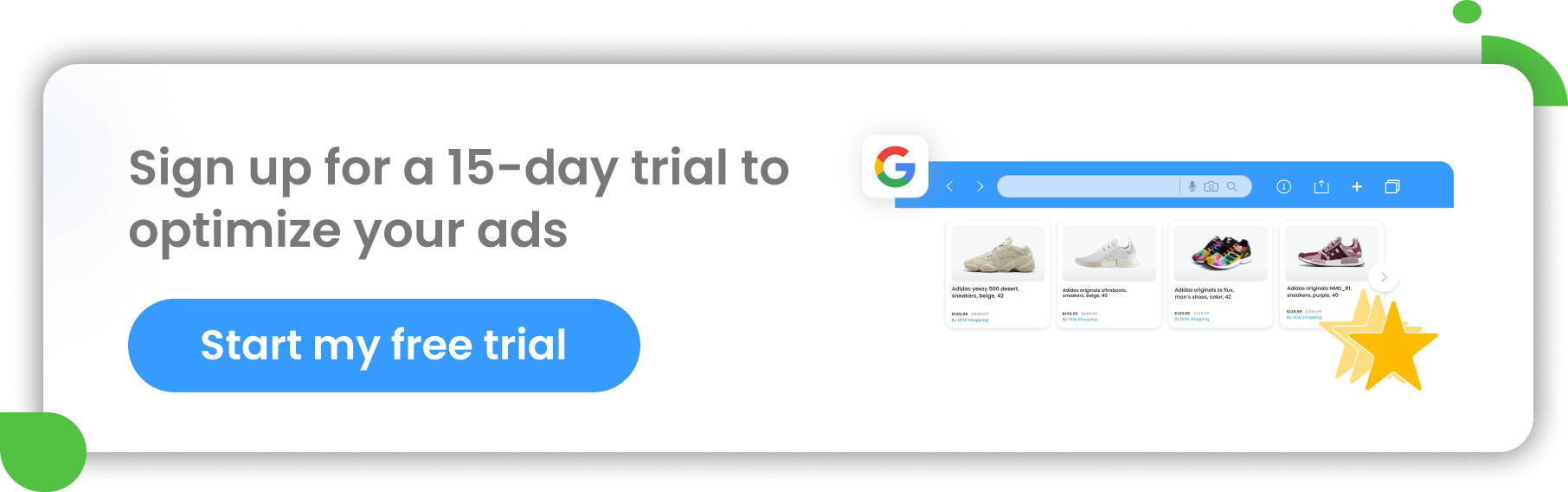
Zurück nach oben
WooCommerce-Felder vs. Google Shopping-Attribute
Anstatt einen Google-Produktfeed von Grund auf zu erstellen, können Sie die Produktdaten verwenden, die Sie bereits in Ihrem WooCommerce-Shop gespeichert haben. Beim Erstellen Ihrer Produktlisten in WooCommerce haben Sie Ihre Produkte möglicherweise einzeln oder in großen Mengen mit einer bereits vorhandenen CSV-Datei hochgeladen. Aber so oder so können Sie alle dort vorhandenen Produktdaten exportieren.
Es gibt zwei Möglichkeiten, Ihre Produktdaten an DataFeedWatch zu übertragen.
- Exportieren Sie Ihre Produktdaten in eine Tabelle und laden Sie sie dann beim Erstellen Ihres Shops hoch. Sie müssen sicherstellen, dass diese Tabelle mit den Informationen zu Ihrem Shop auf dem neuesten Stand ist. Aus diesem Grund empfehlen wir die zweite Option.
- Verbinden Sie Ihren Shop mit der DataFeedWatch WooCommerce API, damit Sie sich darüber keine Sorgen mehr machen müssen.
Bei der Feed-Zuordnung werden die Daten aus Ihrem Feed transformiert und an die Google-Standards angepasst. In DataFeedWatch sieht es so aus:
Attribute sind Datenelemente innerhalb eines Produkt-Feeds. Dabei handelt es sich um spezifische Details und Merkmale eines Produkts, die dazu beitragen, dass es für Kunden sichtbarer und leichter zu finden ist. Beispielsweise sind IDs, Titel und Produktlinks, Farbe und Preis allesamt Attribute.
Der Name des Google Shopping-Attributs befindet sich im blauen Feld links (rot hervorgehoben) und im Textfeld in der Mitte (blau hervorgehoben) ziehen Sie die Informationen aus Ihren WooCommerce-Daten ab.
Lass uns anfangen!
Zurück nach oben oder ![]()
Erforderliche Attribute
Der erste Schritt besteht darin, einen Google-Produkt-Feed für WooCommerce-Shop-Besitzer zu erstellen, der Ihre Einträge genehmigt. Erforderliche Google Shopping-Attribute sind diejenigen, die Sie angeben müssen, damit Ihre Anzeigen aufgeführt werden. Wenn Sie Ihre Produkte einfach nur dadurch genehmigen lassen, ist es wichtig, sie so weit wie möglich zu optimieren, damit Google weiß, wem Ihre Anzeigen gezeigt werden sollen, was zu einer noch besseren Leistung führt.
ID → ID
Produkt-IDs sind eindeutige Kennungen, die Ihren Produkten zugewiesen werden
Glücklicherweise verweisen Google und WooCommerce mit demselben Attributnamen auf sie, sodass Sie lediglich die Umbenennungsregel verwenden müssen, um die Attribute abzugleichen. Es wird wahrscheinlich bereits die für Sie vorgeschlagene Option sein, sodass Sie sie eigentlich gar nicht einstellen müssen.
Wenn sich Ihre Produkt-IDs jedoch unter dem Attribut SKU befinden, wählen Sie dieses anstelle von ID aus.
Beachten Sie: Google verlässt sich auf Ihre Produkt-IDs, um den Transaktionsverlauf und die Anzeigenqualität aufzuzeichnen. Alle an Ihren IDs vorgenommenen Änderungen führen zum Verlust des gesamten damit verbundenen Produktverlaufs. Während andere Attribute regelmäßig optimiert und geändert werden können, ist es wichtig, bei der Änderung der Produkt-ID Vorsicht walten zu lassen und eine kluge Entscheidung zu treffen.
Name → Titel
Ihre Produkttitel erscheinen direkt unter den Produktbildern und informieren Käufer darüber, um welches Produkt es sich handelt. WooCommerce bezeichnet dies als „Name“ des Produkts.
Sie können einfach die Funktion „Umbenennen“ verwenden, um den Namen Ihres Produkts direkt so zuzuordnen, wie er in Ihrem WooCommerce-Shop steht.
Die bessere Option besteht jedoch darin, Informationen aus anderen Bereichen Ihres Produkt-Feeds zu nutzen, um einen optimierten Titel zu erstellen. Hier sind die Empfehlungen basierend auf der Art des Produkts, das Sie verkaufen.
Um einen optimierten Titel zu erstellen, verwenden Sie die Funktion „Kombinieren“. Nehmen wir an, Sie verkaufen Bekleidung. Wenn Sie mit der Zuordnung dieser Regel fertig sind, sollte sie etwa so aussehen:
Beachten Sie, dass die Informationen zu Ihren Produkten möglicherweise mit Attributen verknüpft sind, die nicht intuitiv sind. Beispielsweise könnte sich das Geschlecht des Produkts im Feld „ Kategorien “ befinden und nicht unter dem Namen „ gender“ , und Dinge wie die Farbe könnten als Attribute 1 gekennzeichnet sein.
Sie können überprüfen, wie Ihre Produktdaten gekennzeichnet sind, indem Sie zu Ihrem WooCommerce-Shop gehen oder die Produkt-Feed-Datei überprüfen, wenn Sie sie exportiert haben.
Beschreibung oder Kurzbeschreibung → Beschreibung
Möglicherweise haben Sie zwei verschiedene Felder, die Produktbeschreibungen enthalten. Sie werden als Beschreibung und/oder Kurzbeschreibung gekennzeichnet. Sie möchten die zulässige Zeichenbeschränkung ausnutzen, sodass die alleinige Verwendung der Kurzbeschreibung wahrscheinlich nicht die beste Wahl ist.
Google-Beschreibungsanforderungen und Best Practices
Dies sind einige der Mindestanforderungen, die Sie bei Google Shopping-Produktbeschreibungen einhalten sollten:
- Stellen Sie sicher, dass jedes Produkt eine Beschreibung hat.
- Beschränken Sie Ihre Beschreibungen darauf, nur über das Produkt selbst zu sprechen und nicht über andere Artikel. Schließen Sie keine Vergleiche mit Konkurrenzprodukten ein.
- Überprüfen Sie, ob Grammatik- oder Rechtschreibfehler vorliegen.
- Entfernen Sie alle Werbetexte oder Wörter, die zur Hervorhebung großgeschrieben wurden (z. B. FANTASTISCHE Kopfhörer ).
Befolgen Sie diese Best Practices für Ihre Shopping-Beschreibungen, um die Leistung Ihrer Anzeigen zu steigern:
- Geben Sie so viele spezifische Details wie möglich zu Ihrem Produkt an.
- Alles, was über die ersten 160–500 Zeichen hinausgeht, wird abgeschnitten. Stellen Sie daher sicher, dass Sie zuerst die wichtigsten Details angeben, z. B. etwaige Besonderheiten, die Größe Ihres Produkts oder technische Spezifikationen.
Code aus Ihrer Beschreibung wird entfernt
Möglicherweise enthält Ihre Beschreibung HTML- oder Formatierungssymbole, die nicht in Ihre Google Shopping-Beschreibungen aufgenommen werden sollten.
Sie müssen nichts tun, um es zu entfernen, da DataFeedWatch sich automatisch darum kümmert, bevor Ihre Produkte an Google gesendet werden.

Externe URL → Link
Dieses Attribut teilt Google genau mit, wo sich Ihr Produkt auf Ihrer Website befindet.
Sie können einfach die Umbenennungsregel verwenden, da nichts optimiert werden muss. Beachten Sie jedoch, dass bei Produktvarianten diese über eine eigene spezifische URL verfügen müssen, damit Sie Käufer nicht zum falschen Artikel weiterleiten. Wenn sie beispielsweise ein blaues Hemd wollten, Ihr Link sie aber zu einem roten Hemd führt, beeinträchtigt das ihr Einkaufserlebnis und kann dazu führen, dass Google Ihren Artikel ablehnt.
Bilder → Image_link
Bilder sind der Star von Google Shopping. Stellen Sie daher sicher, dass Ihre Produktbilder aus Ihrem WooCommerce-Shop den Anforderungen von Google entsprechen. Sie müssen mindestens ein Bild pro Produkt bereitstellen.
Anforderungen für Google Bilder
Es ist wichtig, die größte Version des Bildes zu verwenden, die Sie haben, und sicherzustellen, dass sie den von Google festgelegten Größenanforderungen entspricht, damit Ihre Bilder genehmigt werden. Diese Anforderungen können je nach Art des verkauften Produkts variieren.
- Bilder für Bekleidung müssen mindestens 250 x 250 Pixel groß sein, während Bilder für Nicht-Bekleidungsartikel mindestens 100 x 100 Pixel haben sollten.
- Im Allgemeinen dürfen Bilder eine Größe von 64 Megapixeln und eine Dateigröße von 16 MB nicht überschreiten.
- Entfernen Sie alle Bilder, die Ihre Produkte nicht zeigen oder als Platzhalter dienen.
- Fügen Sie immer Bilder Ihrer tatsächlichen Produkte für das Attribut image_link hinzu. Andere Arten von Bildern können mit dem Attribut „additional_image_link“ eingereicht werden.
- Entfernen Sie alle Werbetexte und Bildüberlagerungen.
Best Practices für Google-Bilder
Befolgen Sie diese Best Practices, damit sich Ihre Bilder von der Konkurrenz abheben.
- Lassen Sie Ihr Produkt etwa 75–90 % des Rahmens einnehmen.
- Wählen Sie entweder einen einfarbigen weißen oder einen transparenten Hintergrund.
- Verwenden Sie Bilder mit einer Größe von mindestens 1500 x 1500 Pixeln.
- Verwenden Sie Lifestyle-Bilder, um Käufern zu helfen, sich Ihre Produkte realistischer vorzustellen.
Variantenbilder
Wenn es um Variantenbilder geht, vergessen Händler diese häufig und verlassen sich stattdessen ausschließlich auf das Standardbild. Es gilt jedoch als bewährte Methode, Variantenbilder zu verwenden, wann immer sie verfügbar sind, insbesondere für Produkte, die in mehreren Farben oder Optionen erhältlich sind.
Nehmen wir zum Beispiel an, Sie verkaufen ein Fahrrad mit zwei Varianten – eine in Rot und die andere in Gelb. Achten Sie beim Einreichen der ersten Variante (rot) darauf, ein Bild des roten Fahrrads beizufügen. Wenn Sie die zweite Variante (gelb) einreichen, fügen Sie ebenfalls ein Bild des gelben Fahrrads bei.
Regulärer Preis → Preis
Dies ist ein weiteres Attribut, bei dem Sie einfach die Umbenennungsregel verwenden können.
Verkaufspreis
Wenn Sie wissen, dass Sie bereits reduzierte Produkte haben oder diese in Zukunft im Angebot sein werden, können Sie Regeln einrichten, damit dieser Sonderangebotspreis automatisch angezeigt wird, wenn der Ausverkauf beginnt. Es gibt zwei verschiedene Möglichkeiten, dies zu tun.
Die erste besteht darin, Google mitzuteilen, dass Sie den Verkaufspreis anzeigen möchten, wenn er dort ist, aber standardmäßig den regulären Preis verwenden möchten, wenn dieser nicht verfügbar ist. Dazu können Sie eine Regel wie diese einrichten:
Dies kann problemlos funktionieren, wir empfehlen jedoch die Verwendung der zweiten Methode (Hinzufügen des Attributs „sale_price “), die im Abschnitt „Optionale Attribute“ erläutert wird. Mit dieser zweiten Option können Sie von den durchgestrichenen Preisen von Google profitieren.
Marken → Marke
Wenn Sie die Marke für Ihre Produkte bereits aufgeführt haben, können Sie mit „Umbenennen“ eine 1-zu-1-Regel erstellen.
Wenn Sie Ihren Markennamen nicht in einem eigenen Feld haben, er sich aber irgendwo in Ihren Produktdaten befindet, können Sie eine Regel einrichten, um ihn von anderen Orten abzurufen. Hier ist ein Beispiel:
Auf Lager? → Verfügbarkeit
In Google Shopping verfügt das Verfügbarkeitsattribut über voreingestellte Bedingungen, die Sie auswählen müssen: auf Lager, nicht auf Lager, vorbestellt oder nachbestellt.
Das entsprechende WooCommerce-Attribut lautet „Auf Lager?“ und zeigt einen Wert von 1 für „Auf Lager“ und einen Wert von 0 für „Nicht auf Lager“ an. Das Lagerbestandsattribut in WooCommerce bezieht sich darauf, wie viel des Produkts Sie zur Verfügung haben.
So können Sie es in Ihren internen Feldern abbilden:
Zurück nach oben oder ![]()
Optionale Attribute
Dies sind Felder, die für die Auflistung Ihrer Produkte bei Google Shopping nicht erforderlich sind. Sie sollten sie jedoch ggf. trotzdem einbeziehen, um die Leistung Ihrer Anzeigen zu steigern.
Verkaufspreis → sale_price
Indem Sie das Attribut „sale_price“ zu Ihrem Feed hinzufügen, erstellen Sie eine Regel, die bewirkt, dass der Sonderangebotspreis für Ihre Anzeigen angezeigt wird, wenn Ihre Produkte rabattiert sind. Denken Sie daran, dass der auf Google Shopping angezeigte Preis mit dem auf Ihrer Website übereinstimmen muss, damit Ihr Produkt nicht abgelehnt wird.
Wie bereits erwähnt, führt das Hinzufügen des Attributs „sale_price “ anstelle der Konfiguration des Attributs „price“ zu einer durchgestrichenen Preisgestaltung.
Dies ist von Vorteil, da es ein auffälliges Element hinzufügt, das Käufer interessiert, die durch mehrere Artikel desselben Produkts scrollen.
GTINs
GTINs sind eine numerische eindeutige Kennung für Ihr Produkt, die normalerweise durch die Marke des Produkts angegeben wird.
Obwohl sie nicht erforderlich sind, hat Google klargestellt, dass sein Algorithmus Produkteinträgen den Vorzug gibt, die die Nummer enthalten. Wenn Sie bereits GTINs für Ihre Produkte haben, können Sie einfach eine Umbenennungsregel erstellen, wie Sie es mit den anderen Attributen getan haben.
Wenn nicht, haben Sie mehrere Möglichkeiten, das Feld auszufüllen.
- Wenn sich die GTINs an einer anderen Stelle befinden (z. B. in einer anderen Datei), können Sie eine Funktion namens „Nachschlagetabelle“ verwenden, um sie hinzuzufügen. Sie müssen lediglich die Datei hinzufügen, beispielsweise eine Google Sheets-Datei, und dann angeben, aus welcher Spalte Sie die GTINs abrufen möchten.
- Wenn Sie überhaupt keine GTINs für Ihre Produkte haben, lesen Sie unseren Artikel zum Finden von GTINs für Ihre Produkte und befolgen Sie die dortigen Schritte.
Google_product_category
Google verfügt über ein eigenes Taxonomiesystem und weist Ihren Produkten automatisch einen Produktbaum zu. Um jedoch Fehler zu vermeiden, haben Sie die Möglichkeit, die zugewiesene Kategorie mithilfe des Attributs google_product_category zu überschreiben.
Es wird dringend empfohlen, Ihre Ergebnisse zu optimieren, indem Sie Ihre Produkttypen der spezifischsten Kategorie zuordnen, die in der Taxonomie von Google verfügbar ist. Um dies zu erreichen, wählen Sie die tiefste Unterkategorieebene aus, die für Ihr Produkt gilt. Wenn Sie sich die Mühe machen, diese Ausrichtung sicherzustellen, können Sie Ihre Ergebnisse erheblich verbessern.
Auch mit DataFeedWatch haben Sie die Möglichkeit dazu.
Zusätzlicher_Bildlink
Haben Sie für jedes Ihrer Produkte mehrere Bilder? Benutze sie! Je mehr, desto besser gilt dies für Google Shopping-Bilder, denn Sie möchten den Käufern die bestmögliche Vorstellung von Ihrem Produkt vermitteln.
Dies kann dazu beitragen, sie von der Überlegungsphase in die Entscheidungsphase zu bringen, was zu mehr Conversions für Sie führt. Wenn Sie weitere Bilder hinzufügen, wird ein Karussell wie dieses angezeigt, wenn ein Käufer auf Ihre Anzeige klickt.
Wie Sie sehen können, hat der Verkäufer dieser Zahnbürste ein Hauptbild bereitgestellt, das das Produkt vollständig präsentiert, und dann zusätzliche Bilder bereitgestellt, um den Käufern noch mehr visuelle Informationen hinzuzufügen.
Benutzerdefinierte Etiketten
Benutzerdefinierte Labels sind eines der praktischsten Tools im Werkzeugkasten eines jeden Werbetreibenden. Sie ermöglichen es Ihnen, Ihre Produkte nach Ihren Wünschen zu segmentieren, was Ihnen wiederum mehr Kontrolle darüber gibt, wofür Ihr Werbebudget verwendet wird. Sie haben die Möglichkeit, bis zu fünf benutzerdefinierte Beschriftungsfelder zu erstellen und jeder benutzerdefinierten Beschriftung Ihre eigenen Werte zuzuweisen.
Sie können benutzerdefinierte Labels basierend auf jedem der Felder in Ihrem WooCommerce-Feed erstellen. Hier sind einige Beispiele:
- Upsells
- Cross-Selling
- Jahreszeit
- Stichworte
- Attribute
Verwenden Sie die Regel „Statischen Wert hinzufügen“, um die Bezeichnung für die Gruppe einzurichten, die Sie erstellen möchten. In diesem Beispiel möchten wir eine Gruppe von Produkten erstellen, die im Herbst beliebt sind. In unserem Produkt-Feed wurden alle Informationen zur Saisonalität im Feld „Tags“ gespeichert. Daher wird jedes Produkt, das den Herbst in seinen Etiketten trägt, unter diesem benutzerdefinierten Etikett hinzugefügt.
Möchten Sie weitere Möglichkeiten entdecken, wie Sie benutzerdefinierte Etiketten verwenden können? Sehen Sie sich unseren Artikel „12 leistungsstarke benutzerdefinierte Labels, die Sie für Google Shopping-Kampagnen berücksichtigen sollten“ an
Zurück nach oben oder ![]()
Abschluss
Dieser Leitfaden soll Google Shopping für WooCommerce-Verkäufer entmystifizieren. Wenn Sie diese Schritte befolgen, können Sie WooCommerce-Felder und Google Shopping-Attribute erfolgreich zuordnen. Dies ermöglicht den nächsten entscheidenden Schritt Ihrer Shopping-Kampagnen – eine tiefergehende Feed-Optimierung. Als nächstes können Sie sich unseren Artikel „8 Tipps zur Google Shopping-Feed-Optimierung, die Sie unbedingt ausprobieren sollten“ ansehen, um Hilfe bei den nächsten Schritten zu erhalten.
Die Verwendung Ihrer Produktdaten aus WooCommerce verschafft Ihnen auch einen Vorteil gegenüber Händlern, die ihre Google-Produkt-Feeds von Grund auf neu starten, da Sie bereits über alle notwendigen Daten verfügen. Wenn Sie während dieses Prozesses eine Feed-Optimierungslösung wie DataFeedWatch verwenden, sparen Sie nicht nur Zeit und Geld, sondern stellen auch sicher, dass Ihre Kampagnen in Zukunft automatisiert ausgeführt werden.

